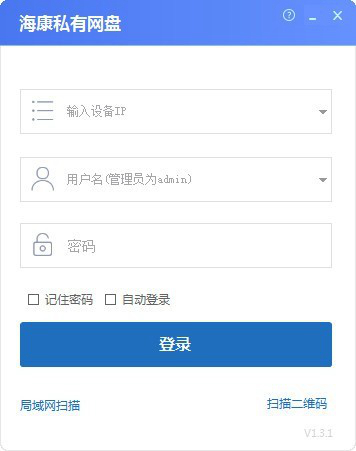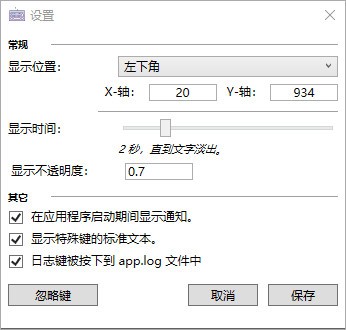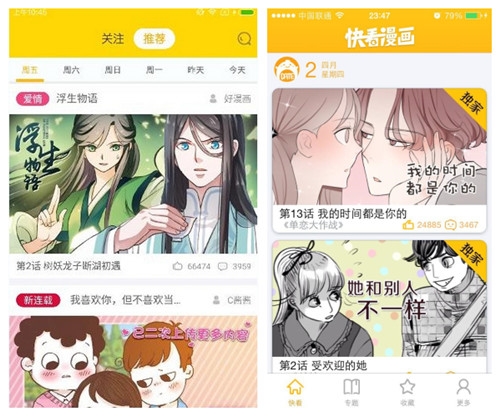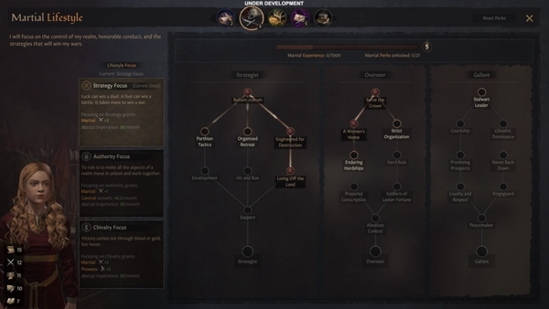Debian10下载|debian10 iso镜像 中文版v10.6下载
Debian10是一款Linux系统,是发行版中非常经典的一款,该系统的代码非常的稳定,并且知识兔用户可以轻松的对系统进行维护,无论是系统的安装还是升级都十分的方便,该系统的更新非常及时且迅速,并且知识兔存量非常丰富。还有着非常强力的软件包管理功能,无论是安装、卸载还是升级,都能轻松做到。
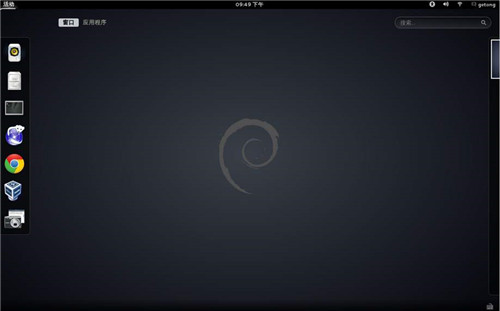
软件介绍
Debian 10 Buster 正式版 (GNU/Linux) 可以称得上是 Linux 发行版中的典范,它的稳定版 (Stable) 真的相当相当的稳定,而且知识兔在易于维护 (安装/升级) 这点来说,Debian 几乎是众多发行版中的首选。Debian 拥有被誉为最为强大的软件包管理工具,在 Debian 上无论是安装、卸载还是升级软件,甚至是升级系统版本都非常的简单,比起大多数 Linux 发行版要轻松太多了。
软件特色
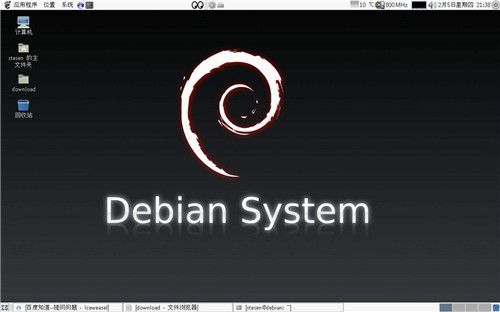
稳定性
这里有许多运行多年的机器没有重启的案例。即便有的机器重启,也是由于电源故障或硬件升级。和其它那些一天要崩溃多次的系统比较一下。
更快更容易的内存管理
其它操作系统也许在一两个领域内速度够快,但是基于GNU/Linux或GNU/kFreeBSD的Debian对硬件要求很低且很平均。在GNU/Linux下通过模拟器运行的Windows软件比在其原生环境中运行的速度更快。
大多数的硬件驱动程序是GNU/Linux或GNU/kFreeBSD用户们所写的,而非厂商。
这可能意味着,对某些硬件的支持从无到有的过程之间会存在一些延迟。不过,在厂商停止生产或倒闭以后却仍可以对硬件分享长时间的支持。经验显示,开放源码的驱动程序通常比封闭式的好太多了。
良好的系统安全
Debian以及自由软件社区非常注意在软件发布中快速地修复安全问题。通常没几天就会有修复过的软件被上传。因为开放源代码 ,所以Debian的安全性会在开放的情况下被评估。而且知识兔其它自由软件项目也有相同级别的考核系统,知识兔用于防止潜在的安全问题被引入到基本系统的重要位置。
安全软件
许多人并不知道,任何机器都可以看到您在网络上发送 的任何信息。Debian有著名的GPG(和PGP)软件,允许邮件在用户之间秘密地被发送。另外,ssh允许您和其它安装了ssh的机器 创建安全的连接。
安装教程
Debian是一个linux系统,系统的安装方法比较复杂,很多的用户不知道系统的安装方法,下面小编为大家带来完整的安装教程,感兴趣的用户快来看看吧。
1、知识兔下载好后,重启你将安装 Debian 10 的电脑,转到 BIOS 设置,并设置启动介质为 USB 或 DVD。用可启动介质启动电脑后,那么我们将看到下面的屏幕。选择第一个选项 “Graphical Install”。
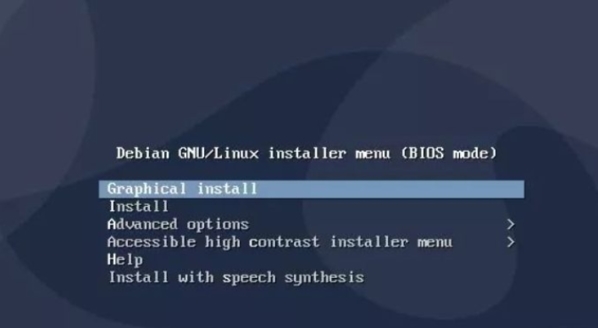
2、设置适合于你的环境的主机名,然后知识兔在 “Continue” 上单击,就我而言, 我指定主机名为 “debian10-buster”。指定适合于环境的域名,并安装,然后知识兔在 “Continue” 上单击
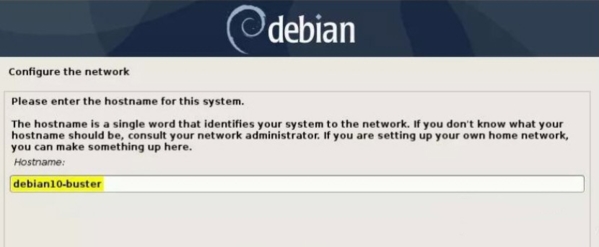
3、在下面的屏幕中指定 root 密码,然后知识兔在 “Continue” 上单击。
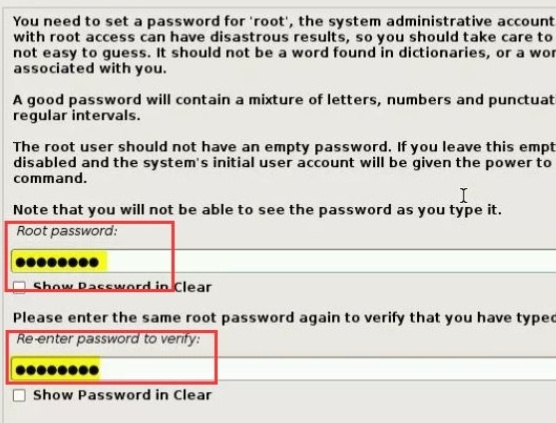
4、在接下来的屏幕中,你将被要求选择分区,如果知识兔是 Linux 新用户,那么选择第一个选项。假使你想要一个独立的 home 分区,那么选择第二种方案,否则选择第三种方案,它们将为 /home、/var 和 /tmp 创建独立的分区。
我将通过选择第三种选项来为 /home、/var 和 /tmp 创建独立的分区
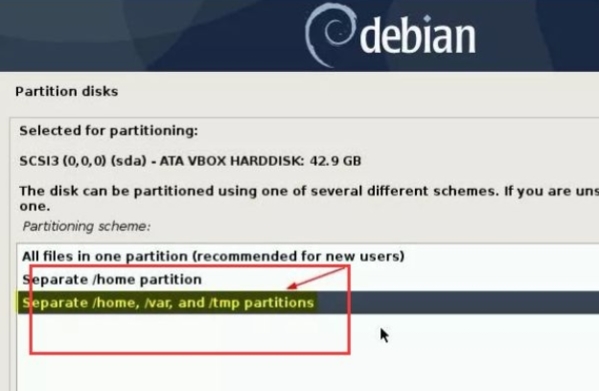
5、在接下来的屏幕中,知识兔选择 “yes” 来将更改写到磁盘中,配置 LVM ,然后知识兔在 “Continue” 上单击
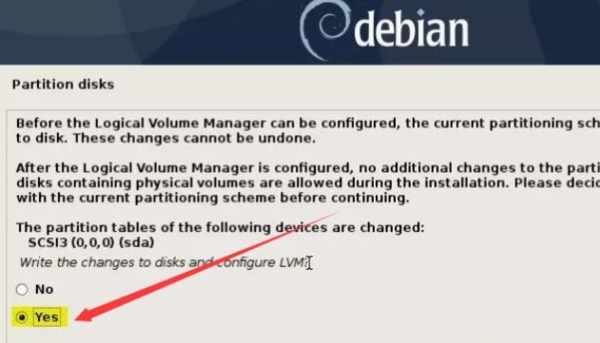
6、在接下来的屏幕中,将显示分区表,验证分区大小、文件系统类型和挂载点。
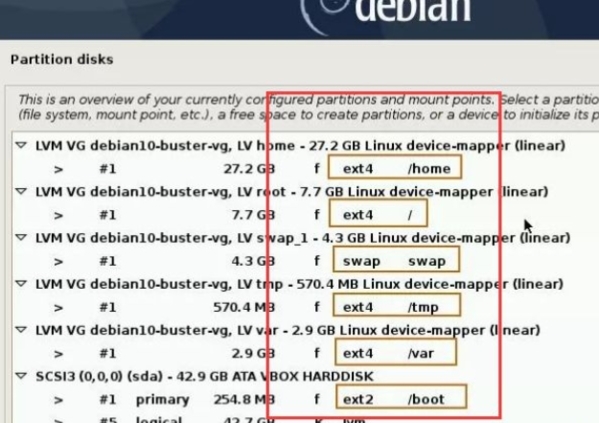
7、在接下来的窗口中,你将被提示选择电脑桌面环境和其它软件包,就我而言,我选择 “Gnome Desktop” ,“SSH Server” 和 “Standard System utilities”。
8、在 “Continue” 上单击来重启你的系统,不要忘记在 BIOS 设置中更改启动介质,知识兔以便系统从我们已经安装 Debian 10 操作系统的硬盘启动。
在成功安装后,一旦我们重启系统,我们将获取下面的引导加载程序屏幕
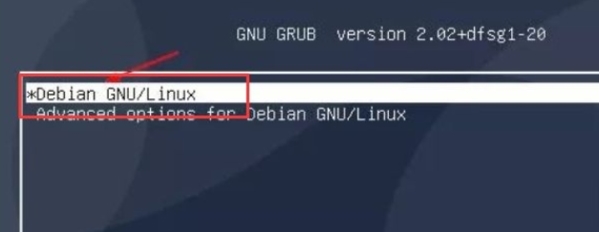
配置静态IP
在系统中用户可以进行静态IP的配置,很多的用户面对复杂的代码,不知道这些英文背后的意思,也不知道IP的配置方法,下面小编为大家带来静态IP的配置方法介绍。
1、先查看本机当前的IP地址,命令
ip address
信息如下:ens192是网卡名字,这个记住,后面要用到,下面的inet 192.168.0.139/24就是本机当前的ip地址,这个是路由器随机分配的。
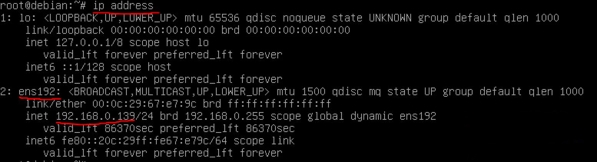
2、
输入:nano /etc/network/interfaces
内容修改如下
# This file describes the network interfaces available on your system
# and how to activate them. For more information, see interfaces(5).
source /etc/network/interfaces.d/*
# The loopback network interface
auto lo
iface lo inet loopback
# The primary network interface
allow-hotplug ens192
# iface ens192 inet dhcp
auto ens192
iface ens192 inet static
address 192.168.0.3
netmask 255.255.255.0
gateway 192.168.0.1
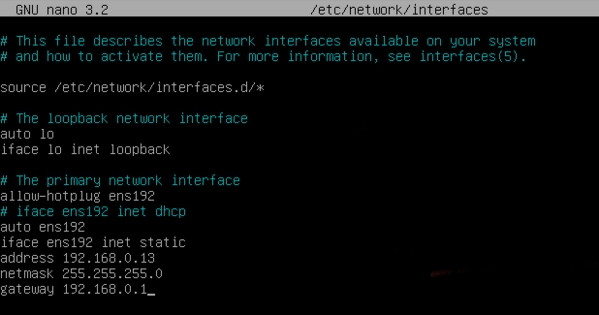
怎么关闭防火墙
debian10系统的防火墙会拦截删除掉很多的内容,很多的用户想要对系统的防火墙进行关闭,但是不知道关闭的指令,不知道怎么去关闭,下面小编为大家带来关闭方法介绍,感兴趣的用户快来看看吧。
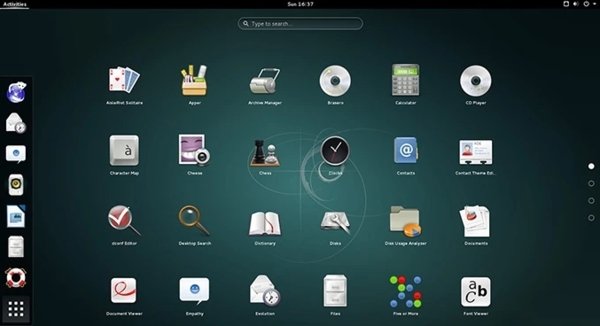
Debian原来用的是UFW防火墙,之前没接触过这种类型防火墙,懵逼了半天,这里记录一下简单的使用规则,后期在使用过程中慢慢完善UFW防火墙的使用操作方法;
查看防火墙现有规则:
ufw status
开启/关闭防火墙:
ufw enable //开启
ufw disable //关闭
开启指定tcp或者udp端口:
ufw allow 22/tcp
同时开启tcp与udp端口:
ufw allow 445
删除53端口:
ufw delete allow 53
拒绝指定tcp或者udp端口:
allow/deny 20/tcp
allow/deny 20/udp
突出显示的输出表示网络接口名称。它们通常被命名为eth0或enp3s2 。
因此,如果知识兔您的服务器具有名为eth0的公共网络接口,则可以使用以下命令允许HTTP流量(端口80 ):
sudo ufw allow in on eth0 to any port 80
这样做将允许您的服务器从公共互联网接收HTTP请求。
或者,如果知识兔您希望MySQL数据库服务器(端口3306 )专用网络接口eth1上的连接,例如,您可以使用此命令:
sudo ufw allow in on eth1 to any port 3306
这将允许专用网络上的其他服务器连接到MySQL数据库。
更新日志
默认使用 Wayland 显示服务器
默认启用 AppArmor
APT 可选择启动沙盒(seccomp-bpf)
nftables 取代 iptables 作为默认网络过滤器
支持 UEFI Secure Boot
下载仅供下载体验和测试学习,不得商用和正当使用。